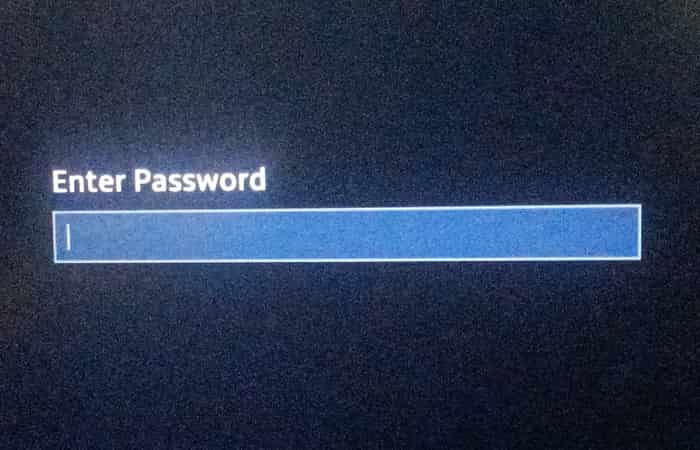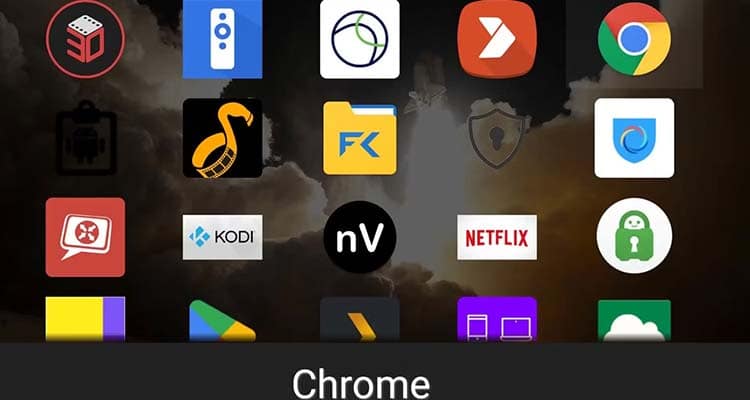NỘI DUNG (HIGHLIGHTS)
VLC là một trong những trình phát phương tiện phổ biến nhất dành cho Windows 10. Công cụ này là nguồn mở và nó đã tồn tại hơn một thập kỷ. Chúng tôi thích nó bởi vì nó là một trình phát đa phương tiện vững chắc, nhưng quan trọng nhất là nó miễn phí để tải xuống và sử dụng trong thời gian dài.
Giờ đây, chúng ta đang sống trong thời đại phát trực tuyến và Google Chromecast đang có được vị thế và có thể trở thành công cụ defacto để truyền nội dung từ máy tính cá nhân của bạn đến TV trong phòng khách của bạn. Câu hỏi đặt ra là có thể truyền phát nội dung video trực tiếp từ VLC sang Chromecast không? Câu trả lời cho điều đó là một tiếng vang có. Trong bài đăng này, chúng tôi sẽ chỉ cho bạn cách truyền phát nội dung yêu thích của bạn từ Trình phát phương tiện VLC sang Chromecast theo các bước đơn giản.
Truyền phát video từ VLC sang Chromecast
Truyền nội dung video từ VLC sang Chromecast khá dễ thực hiện, vì vậy hãy đọc hướng dẫn này để tìm hiểu cách hoàn thành công việc. Chúng tôi bao gồm các chủ đề sau:
- Những thứ bạn cần
- Hãy để kết nối VLC với Chromecast
- Insecure Site
- Chuyển đổi video
1] Những thứ bạn cần
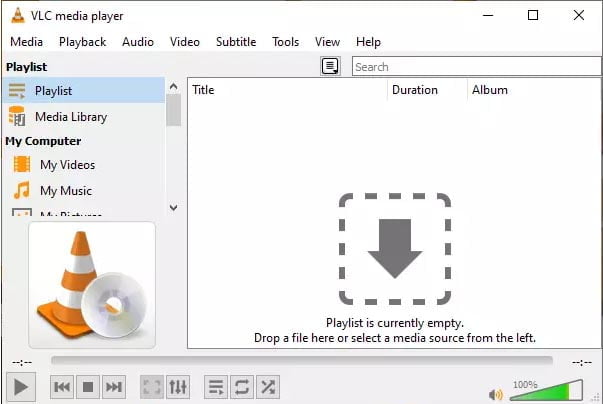
OK, vì vậy bạn sẽ yêu cầu phải có Google Chromecast trên tay. Sau đó, tải xuống trình phát phương tiện VLC, nó có thể có được bằng cách truy cập trang web chính thức.
Ngoài ra, hãy đảm bảo Chromecast của bạn hiện đang được kết nối với TV và được bật.
2] Hãy để kết nối VLC với Chromecast

Bật VLC Media Player trên máy tính Windows 10 của bạn, sau đó nhấp vào Playback > Render > Scan . Từ đó, chương trình sẽ tìm kiếm Chromecast của bạn và sau khi tìm thấy, bạn sẽ có trong danh sách. Sau đó, mở lại menu, trải qua quá trình tương tự và nhấp vào Chromecast.
3] Insecure site
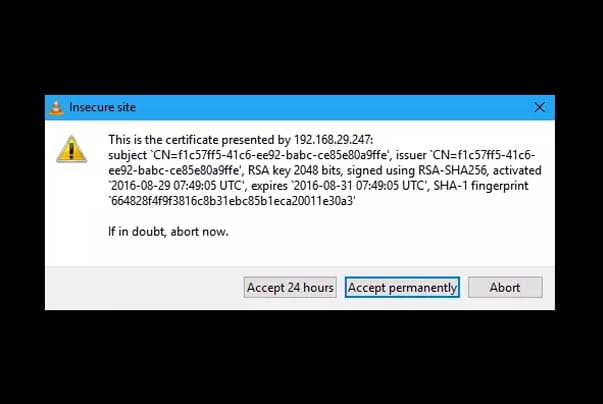
Chúng tôi nên chỉ ra rằng bạn sẽ thấy cảnh báo trang web không an toàn khi bạn cố phát trực tuyến video. Điều này là bình thường, vì vậy đừng lo lắng về nó. Tuy nhiên, có hai tùy chọn để chọn khi thông báo này xuất hiện. Nó sẽ yêu cầu bạn phát trực tuyến từ trang web không an toàn này trong 24 giờ hoặc chấp nhận vĩnh viễn.
Để đảm bảo an toàn nhất, chúng tôi khuyên bạn nên chọn Chấp nhận 24 giờ thay vì vĩnh viễn. Chúng tôi nói điều này bởi vì người ta không bao giờ biết khi nào máy tính của họ bị nhiễm phần mềm độc hại hơn là có thể tận dụng kết nối với Chromecast.
4] Chuyển đổi video
Không phải tất cả các định dạng video đều được hỗ trợ khi cố gắng truyền phát nội dung lên Chromecast và điều đó, một lần nữa, là bình thường. Nếu bạn thấy thông báo lỗi này, vui lòng nhấp vào OK để bắt đầu chuyển đổi tự động. Hãy nhớ rằng tùy thuộc vào sức mạnh của hệ thống máy tính của bạn và độ dài của video, có thể mất một lúc để quá trình chuyển đổi kết thúc.
Ngoài ra, nếu bạn có kết nối VPN với máy tính Windows 10 của mình, quá trình truyền phát tới Chromecast từ VLC có thể sẽ không hoạt động. Nhưng này, bạn có thể thử và xem nếu bạn là ngoại lệ.
Xem thêm :Tại Đây
Blog Download Template Blogspot : Tại Đây
Blog Download Phần Mềm Free : Tại Đây
Blog Download Acapella : Tại Đây
Trang mã hóa URL : Tại Đây
Từ khóa: How to stream video from VLC Media Player to Google Chromecast, Stream, Stream video, stream video from VLC Media Player to Google Chromecast, Stream video từ VLC Media Player, Stream video từ VLC Media Player sang Google Chromecast, Stream video từ VLC sang chromecast, VLC Media Player to Google Chromecast